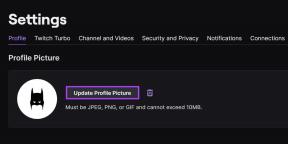अमेज़ॅन फायर टीवी स्टिक 4K रिमोट काम नहीं कर रहा है के लिए 8 सर्वश्रेष्ठ फिक्स
अनेक वस्तुओं का संग्रह / / April 05, 2023
अमेज़न फायर टीवी स्टिक 4K एक समर्पित के साथ आता है दूर अपने टीवी पर इंटरफ़ेस को आसानी से संचालित करने के लिए। नई तीसरा जीन एलेक्सा वॉयस रिमोट फायर टीवी के लिए समर्पित के साथ आता है बटन अपने पसंदीदा ऐप्स जैसे जल्दी से लॉन्च करने के लिए NetFlix, प्राइम वीडियो, डिज्नी प्लस, और Hulu. बेशक, स्ट्रीमिंग ऐप्स की उपलब्धता आपके क्षेत्र के अधीन है।

लेकिन अगर फायर टीवी दूर काम करना बंद कर देता है, आप किसी का आनंद नहीं ले पाएंगे टीवी शो या फिल्मों में अल्ट्रा एचडी अनुभव. यदि आप फायर टीवी प्राप्त करने के लिए संघर्ष कर रहे हैं दूर ठीक से काम करने के लिए, फायर टीवी स्टिक 4K को ठीक करने के लिए समाधानों की हमारी सूची यहां दी गई है दूर काम नहीं कर। शुरू करने से पहले, आपको यह जांचना होगा कि आपका एलेक्सा वॉयस रिमोट फायर टीवी स्टिक 4K के साथ संगत है या नहीं। यदि आप बंडल किए गए रिमोट का उपयोग कर रहे हैं तो यह कोई समस्या नहीं होगी। हालाँकि, पहली पीढ़ी का एलेक्सा वॉयस रिमोट ठीक से काम नहीं कर सकता है। इस पोस्ट के समाधान फायर टीवी, फायर टीवी स्टिक मॉडल (फायर टीवी स्टिक लाइट सहित) और फायर टीवी क्यूब के सभी मॉडलों पर भी लागू होते हैं जो एलेक्सा वॉयस रिमोट के साथ संगत हैं।
1. फायर टीवी रिमोट को अपने टीवी के करीब लाएं
आइए उन समाधानों से शुरू करें जो फायर टीवी के दौरान मदद करेंगे दूर बिल्कुल काम नहीं कर रहा है। दबाने के बाद बटन कई बार, आपको फायर टीवी लाना होगा दूर आपके टीवी के करीब। फायर टीवी स्टिक 4K के लिए अमेज़न का मैनुअल फायर टीवी रखने की सिफारिश करता है दूर फायर टीवी स्टिक 4K से 10 फीट से ज्यादा दूर नहीं। इसलिए यदि आप अपने टीवी से बहुत दूर बैठे हैं, तो करीब आने का प्रयास करें और इसका उपयोग करें दूर. यदि आपने फायर टीवी स्टिक रिमोट को संगत टीवी के साथ जोड़ा है, तो जांचें कि आप वॉल्यूम जैसे टीवी नियंत्रणों को बदलने के लिए इसका उपयोग कर सकते हैं।
वैकल्पिक रूप से, आप रिमूव पर हमेशा एलेक्सा बटन के साथ वॉयस कंट्रोल का उपयोग कर सकते हैं (बशर्ते यह काम करता हो)।

2. अपने रिमोट और टीवी के बीच किसी भी तरह की रुकावट से बचें
क्या आपने अपने टीवी और फायर टीवी का उपयोग करने की कोशिश करने वाले स्थान के बीच फूलदान या सोफा जैसी कोई ठोस वस्तु रखी है दूर? यदि हां, तो ऐसी भौतिक बाधाओं को दूर करने से आपके अंदर ब्लूटूथ का रास्ता साफ हो जाएगा दूर निर्बाध रूप से काम करना। साथ ही अगर आपके पास बहुत अधिक है ब्लूटूथ डिवाइस अपने फायर टीवी के आसपास, उनमें से कुछ या अधिकांश को हटाने का प्रयास करें ताकि दूर फायर टीवी स्टिक 4K के साथ आसानी से काम कर सकते हैं। इसके अलावा, बंडल में आने वाले एचडीएमआई एक्सटेंडर केबल का उपयोग करने के बजाय फायर टीवी स्टिक को सीधे अपने टीवी के एचडीएमआई पोर्ट में प्लग करें।
फायर टीवी स्टिक को लगातार बिजली की आपूर्ति देने के लिए, सुनिश्चित करें कि आप अप्रमाणित तृतीय-पक्ष यूएसबी केबल के बजाय मूल पावर एडॉप्टर के साथ बंडल किए गए यूएसबी केबल का उपयोग करें।
3. रिमोट के बैटरी स्वास्थ्य की जाँच करें
कई बार समस्या बनी रहती है उपकरण, इसका मतलब है कि आपको बैटरी की सेहत की जांच करनी होगी दूर. यह बहुत संभव है कि बैटरी रस से बाहर हो रही हैं और आपको उन्हें नए सिरे से बदलने की आवश्यकता होगी। जबकि इसे भौतिक रूप से जांचने का कोई तरीका नहीं है, फायर ओएस बैटरी स्वास्थ्य की जांच करने का एक तरीका एकीकृत करता है। यहां बताया गया है कि कैसे चेक करें दूरफायर टीवी स्टिक 4K पर बैटरी की सेहत।
यह मानते हुए कि आप अपने टीवी के पास खड़े होने पर फायर टीवी रिमोट का उपयोग कर सकते हैं, इन चरणों का पालन करें। या आप अपने फोन पर फायर टीवी रिमोट ऐप का उपयोग करने के लिए विधि 8 पर जा सकते हैं।
स्टेप 1: अपने टीवी पर, अपने फायर टीवी होम स्क्रीन पर सेटिंग में जाएं।

चरण दो: विकल्पों में से रिमोट और ब्लूटूथ डिवाइस चुनें।

चरण 3: Amazon Fire TV Remote को चुनें।

चरण 4: Amazon Fire TV Remote को चयनित रखें और दाईं ओर बैटरी स्तर की जाँच करें।

अगर बैटरी का स्तर ठीक है, तो आप जाने के लिए तैयार हैं। यदि यह कम कहता है, तो आपको अपने फायर टीवी स्टिक 4K रिमोट की AAA क्षारीय अतिरिक्त बैटरी को बदलने की आवश्यकता है। साथ ही, किसी भी लीक के निरीक्षण के लिए बैटरी कक्ष की जांच करना एक अच्छा विचार है।
4. फायर टीवी रिमोट सॉफ्टवेयर को अपडेट करें
नई बैटरी डालने के बाद, यदि आपका फायर टीवी स्टिक 4K दूर अभी भी काम नहीं कर रहा है, हम इसके लिए जाँच करने की सलाह देते हैं दूरका सॉफ्टवेयर अपडेट। यह प्रक्रिया कुछ ऐसी है जो अपने आप होती है। लेकिन अपडेट के लिए जांच करना शॉट देने लायक है। यह कैसे करना है।
स्टेप 1: अपने फायर टीवी होम स्क्रीन पर सेटिंग में जाएं।

चरण दो: विकल्पों में से 'रिमोट और ब्लूटूथ डिवाइस' चुनें।

चरण 3: Amazon Fire TV रिमोट चुनें।

चरण 4: यदि कोई अपडेट उपलब्ध है, तो इंस्टॉलेशन अपने आप शुरू हो जाएगा।

चरण 5: होम स्क्रीन पर वापस जाएं और समस्या हल हो गई है या नहीं यह जांचने के लिए अपने फायर टीवी स्टिक 4K का उपयोग करें।
5. रिमोट को फिर से अनपेयर और पेयर करें
यदि रिमोट अभी भी काम नहीं कर रहा है, तो अगला समाधान रिमोट को फिर से अपने फायर टीवी स्टिक 4K के साथ अनपेयर और पेयर करना है। यह आपके फायर टीवी स्टिक 4K के लिए रिमोट सेटिंग को रीसेट कर देगा और इसे एक नई शुरुआत देगा। दूसरी पीढ़ी और तीसरी पीढ़ी के फायर टीवी रिमोट के लिए चरण समान हैं।
स्टेप 1: रिमोट पर नीली रोशनी झपकाए जाने तक बाएं नेविगेशन बटन, मेनू बटन और बैक बटन दबाएं।

चरण दो: कुछ सेकंड प्रतीक्षा करें और इसे फिर से जोड़ने के लिए अपने रिमोट पर होम बटन दबाएं।

6. फायर टीवी स्टिक को पुनरारंभ करें
फायर टीवी स्टिक 4K के साथ अपने रिमोट को फिर से जोड़ने के बाद, हम आपके फायर टीवी स्टिक 4K को फिर से शुरू करने की सलाह देते हैं। हो सकता है कि आपका डिवाइस किसी गड़बड़ी का अनुभव कर रहा हो, जिससे यह आपके रिमोट कमांड का जवाब देने में असमर्थ हो। बस अपने फायर टीवी स्टिक 4K के पावर स्रोत को बंद कर दें, कुछ सेकंड प्रतीक्षा करें और इसे फिर से चालू करें। यदि रिमोट अभी भी ठीक से काम नहीं कर रहा है, तो आप अगला समाधान आज़मा सकते हैं।
7. फायर ओएस अपडेट करें
यदि आपने काफी समय से Fire OS को अपडेट नहीं किया है, तो आपको निश्चित रूप से इसे अभी करने पर विचार करना चाहिए। यह संभव है कि आपके डिवाइस पर फायर ओएस का वर्तमान संस्करण खराब हो और इसलिए दूरस्थ कार्यों के लिए परेशानी पैदा कर रहा हो।
स्टेप 1: अपने फायर टीवी स्टिक 4K की होम स्क्रीन पर सेटिंग में जाएं।

चरण दो: माय फायर टीवी चुनें।

चरण 3: विकल्पों की सूची से अबाउट चुनें।

चरण 4: अपडेट के लिए चेक पर जाएं।

चरण 5: यदि कोई अपडेट उपलब्ध है, तो उसे डाउनलोड और इंस्टॉल करें।
स्थापना के बाद, जांचें कि क्या समस्या हल हो गई है।
8. अगर कुछ भी काम नहीं करता है तो फायर टीवी रिमोट ऐप का इस्तेमाल करें
यदि किसी भी चरण ने आपके लिए काम नहीं किया है, तो फायर टीवी रिमोट ऐप पर स्विच करें जो Android और iPhone के लिए डाउनलोड करने के लिए उपलब्ध है।
Android के लिए फायर टीवी रिमोट डाउनलोड करें
आईफोन के लिए फायर टीवी रिमोट डाउनलोड करें
एक बार इंस्टॉल हो जाने के बाद, यहां बताया गया है कि इसे अपने फायर टीवी स्टिक 4K के साथ कैसे जोड़ा जाए। आपको यह सुनिश्चित करना होगा कि आपका फोन और फायर टीवी स्टिक 4K एक ही वाई-फाई नेटवर्क से जुड़े हों।
स्टेप 1: अपने Android या iPhone पर Fire TV Remote ऐप खोलें।

चरण दो: नीचे अपने डिवाइस के नाम पर टैप करें।

चरण 3: फायर टीवी रिमोट ऐप में अपने टीवी पर प्रदर्शित 4 अंकों का पिन दर्ज करें।

अब आप अपने फायर टीवी स्टिक 4K को संचालित करने के लिए फायर टीवी रिमोट ऐप में रिमोट जैसा इंटरफ़ेस देखेंगे।

अपने नियंत्रण में रिमोट लें
ऊपर बताए गए ये समाधान आपके फायर टीवी रिमोट और फायर टीवी स्टिक 4K के बीच कनेक्शन की समस्याओं को ठीक करने में आपकी मदद करेंगे। हालाँकि, यदि आप समाधानों का पालन करने के बावजूद इसे काम नहीं कर पा रहे हैं, तो अमेज़न ग्राहक सहायता से संपर्क करें और यदि आपकी इकाई अभी भी वारंटी में है तो प्रतिस्थापन का अनुरोध करें।
अन्यथा, आपको अमेज़न से एक नया फायर टीवी स्टिक रिमोट खरीदना होगा। इस बीच, आप फायर टीवी स्टिक 4K को नियंत्रित करने के लिए एंड्रॉइड और आईफोन के लिए फायर टीवी ऐप का उपयोग कर सकते हैं। और यदि आप नया रिमोट आने से पहले नेटवर्क बदलना चाहते हैं, तो हमारे गाइड को पढ़ें रिमोट के बिना फायर टीवी स्टिक पर वाई-फाई बदलना.
अंतिम बार 02 दिसंबर, 2022 को अपडेट किया गया
उपरोक्त लेख में सहबद्ध लिंक हो सकते हैं जो गाइडिंग टेक का समर्थन करने में सहायता करते हैं। हालाँकि, यह हमारी संपादकीय अखंडता को प्रभावित नहीं करता है। सामग्री निष्पक्ष और प्रामाणिक बनी हुई है।